Kaip prijungti „Dell“ nešiojamąjį kompiuterį prie monitoriaus
Ką žinoti
- Nustatykite savo kompiuterių vaizdo prievadus (DVI, HDMI ir kt.) ir atitinkamu kabeliu prijunkite nešiojamąjį kompiuterį prie monitoriaus.
- Eiti į Nustatymai > Sistema > Ekranas norėdami sureguliuoti kiekvieno ekrano vaizdo nustatymus.
- Jei jūsų kompiuteriuose nėra suderinamų vaizdo rodymo prievadų, turite naudoti keitiklio kabelį.
Šiame straipsnyje paaiškinama, kaip prijungti „Dell“ nešiojamąjį kompiuterį prie monitoriaus, pvz Dell Professional P2717H 27 colių monitorius. Priklausomai nuo jūsų „Dell“, galite turėti keletą parinkčių.
Kaip prijungti monitorių prie „Dell“ nešiojamojo kompiuterio
Norėdami prijungti „Dell“ nešiojamąjį kompiuterį prie išorinio monitoriaus, atlikite šiuos veiksmus:
-
Eikite į Dell tvarkyklių ir atsisiuntimo puslapis Norėdami gauti naujausias grafikos tvarkykles, kad įsitikintumėte, jog vaizdo įrašas yra optimizuotas. Svetainė turėtų automatiškai aptikti nešiojamojo kompiuterio modelį, todėl pasirinkite jį žemiau Šis kompiuteris Norėdami gauti naujausias tvarkykles, jei jūsų kompiuteris dar nėra atnaujintas.
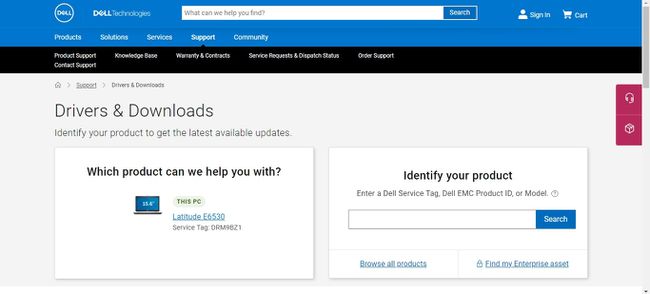
-
Nustatykite nešiojamojo kompiuterio ir monitoriaus vaizdo prievadus. „Dell“ nešiojamieji kompiuteriai palaiko įvairius vaizdo ryšio standartus, įskaitant:
- VGA
- DVI
- S vaizdo įrašas
- HDMI
- DisplayPort
-
Raskite reikiamą laidą, tada vieną galą prijunkite prie „Dell“ nešiojamojo kompiuterio, o kitą galą – prie monitoriaus. Kadangi kabelių galai yra identiški, nesvarbu, kuris iš jų patenka į kurį įrenginį.
Jei jūsų nešiojamas kompiuteris turi a USB-C prievadą, galite rasti keitiklio kabelius, kurie leis prisijungti prie monitoriaus HDMI prievado. Taip pat yra HDMI-DVI ir VGA-HMDI keitiklių.
Norėdami perjungti įtaisytąjį ekraną ir išorinį monitorių, naudokite sparčiuosius klavišus Fn+8. Paspauskite Fn+8 dar kartą, kad vaizdo įrašas būtų rodomas abiejuose ekranuose, ir paspauskite Fn+8 trečią kartą, kad grįžtumėte į savo „Dell“.
-
Konfigūruokite ekrano skiriamąją gebą, šrifto dydį ir spalvų nustatymus. „Windows 10“ eikite į Nustatymai > Sistema > Ekranas optimizuoti kiekvieno monitoriaus vaizdo nustatymus.
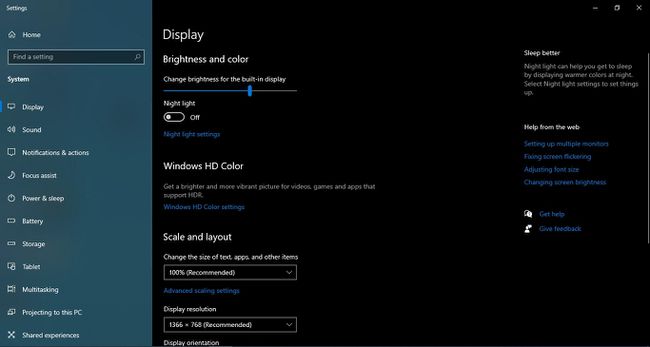
Ar mano „Dell“ nešiojamas kompiuteris gali prisijungti prie išorinio monitoriaus?
Visų „Dell“ nešiojamųjų kompiuterių pagrindinėse plokštėse yra įmontuotas vaizdo plokštės adapterio prievadas, leidžiantis išoriniame ekrane rodyti kompiuterio darbalaukį. Dauguma išorinių monitorių yra suderinami su „Dell“ nešiojamaisiais kompiuteriais; jums nereikia „Dell“ prekės ženklo monitoriaus.
Jei jūsų monitoriuje ir nešiojamajame kompiuteryje yra keli suderinami vaizdo prievadai, geriausias pasirinkimas yra „DisplayPort“, o vėliau – HDMI. DVI, VGA ir S-Video gali perduoti tik vaizdo įrašą; garsas sklis iš nešiojamojo kompiuterio, o ne iš monitoriaus.
„Dell“ nešiojamojo kompiuterio prijungimo prie monitoriaus veiksmai dažniausiai yra tokie patys kaip nešiojamojo kompiuterio prijungimas prie televizoriaus arba nešiojamojo kompiuterio prijungimas prie projektoriaus.
Perjungti tarp monitoriaus ir nešiojamojo kompiuterio ekrano
Spartusis klavišas Fn+8 yra greičiausias būdas perjungti ekranus, bet jei tai neveikia, turėsite tai padaryti rankiniu būdu.
„Windows 10“ eikite į Nustatymai > Sistema > Ekranas, tada pasirinkite Aptikti pagal Keli ekranai. Tada galėsite perjungti ekranus.
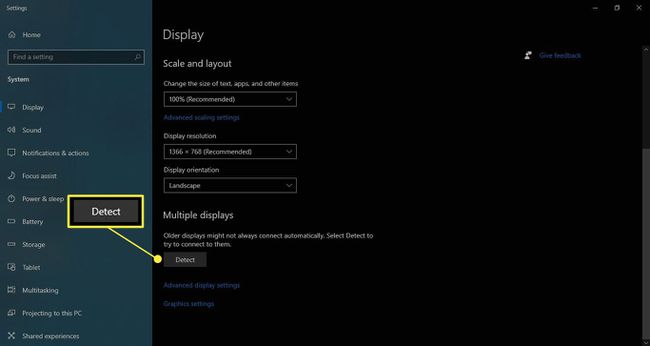
Kai kurie „Dell“ monitoriai turi įvesties pasirinkimas mygtuką, kurį galite paspausti norėdami perjungti vaizdo įvestis.
DUK
-
Kaip uždaryti nešiojamąjį kompiuterį ir tiesiog naudoti monitorių?
„Windows 10“ galite pasirinkti, kas nutiks, kai uždarysite monitoriaus dangtį dešiniuoju pelės mygtuku spustelėdami Akumuliatoriaus piktograma ir pasirenkant Maitinimo parinktys. Pasirinkite Pasirinkite, ką daro dangčio uždarymas iš kairėje esančio meniu, tada eikite į išskleidžiamuosius meniu Kai uždarysiu dangtį ir rinkti Nieko nedaryk.
-
Kaip galite naudoti nešiojamąjį kompiuterį kaip „Nintendo Switch“ monitorių?
Tu gali prijunkite nešiojamąjį kompiuterį prie „Nintendo Switch“. naudojant fiksavimo kortelę, pvz., Elgato HD60 HDMI. Prijunkite jungiklio HDMI kabelį prie fiksavimo kortelės, tada naudokite USB kabelį, kad prijunkite fiksavimo kortelę prie nešiojamojo kompiuterio. Atidarykite su juo gautą programinę įrangą ir ten turėtumėte pamatyti jungiklio ekraną. Įjunkite fiksavimo programinę įrangą į viso ekrano režimą, kad žaidžiami žaidimai užimtų visą ekraną.
-
Kaip prijungti monitorių prie nešiojamojo kompiuterio ir naudoti abu ekranus?
Naudodami „Windows 10“ galite priversti nešiojamąjį kompiuterį atpažinti dvigubus monitorius, apsilankę adresu Pradėti > Nustatymai > Sistema > Ekranas. Pagal Keli ekranai skyrių, pasirinkite, kaip norite, kad darbalaukis būtų rodomas visuose ekranuose, tada pasirinkite Laikyti pakeitimus. Jei abu monitoriai nerodomi, pasirinkite Aptikti.
-
Kaip galite naudoti monitorių kaip nešiojamąjį kompiuterį PS4?
Norėdami transliuoti žaidimus į savo kompiuterį, galite naudoti „Sony“ nuotolinio paleidimo funkciją. Tam reikia gero plačiajuosčio ryšio, nemokamos „Remote Play“ programos, „DualShock“ arba „DualSense“ valdiklio ir suderinamo žaidimo. Ir jūsų konsolė, ir nešiojamasis kompiuteris turi būti prijungti prie to paties tinklo.
